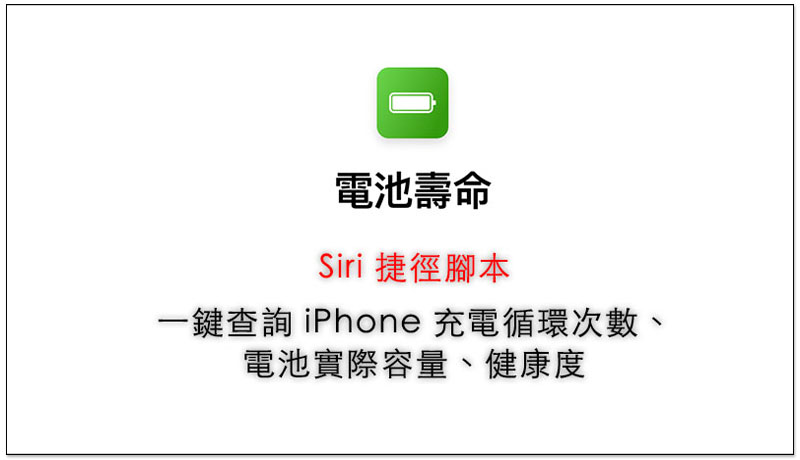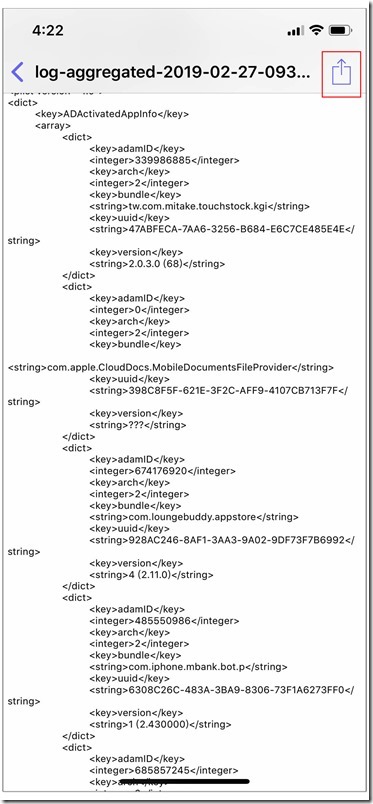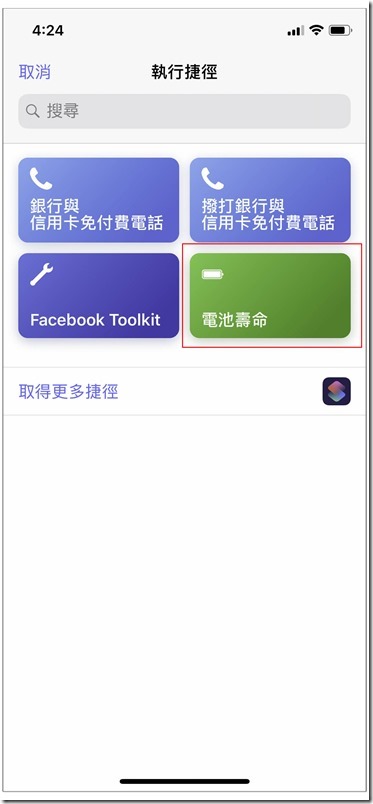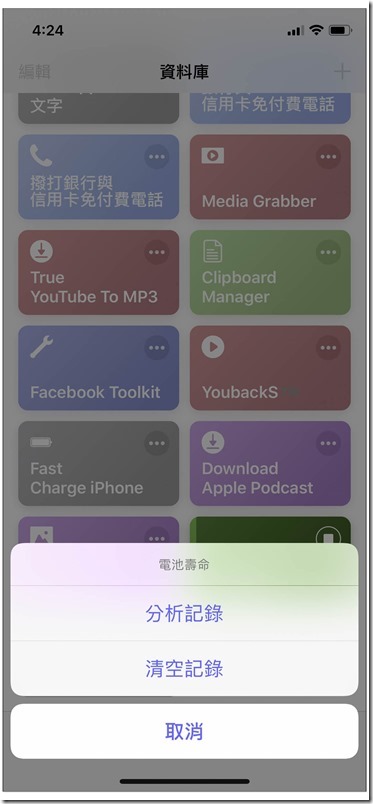iPhone 更換原廠電池的價格不僅非常高,當健康度變低時還會影響效能速度,因此很多人一定會想盡量好好保養,養成良好充電習慣。iOS 11.3 版本之後,雖然 Apple 有提供電池健康度讓我們隨時檢查,但提供的資訊非常有限,就只有百分比而已,沒辦法了解更深入的資訊。而這篇就要推薦一個非常好用的免費捷徑腳本「電池壽命」。
一鍵就能幫我們快速分析 iPhone 電池壽命 狀況,並提供充電循環次數、電池實際容量、健康度等資訊,對於想更了解自己 iPhone 電池的朋友絕不能錯過!
過去如果想要了解目前 iPhone 的電池狀況,很多人應該都是進到設定 –> 電池 –> 電池健康度,查看最大容量,雖然說這數字就代表著目前 iPhone 電池良不良好,但充電循環次數更能讓你體會到是否該更小心保養電池,以及多久之後可能會變更差,Apple 官網也有一個頁面特別說明這個: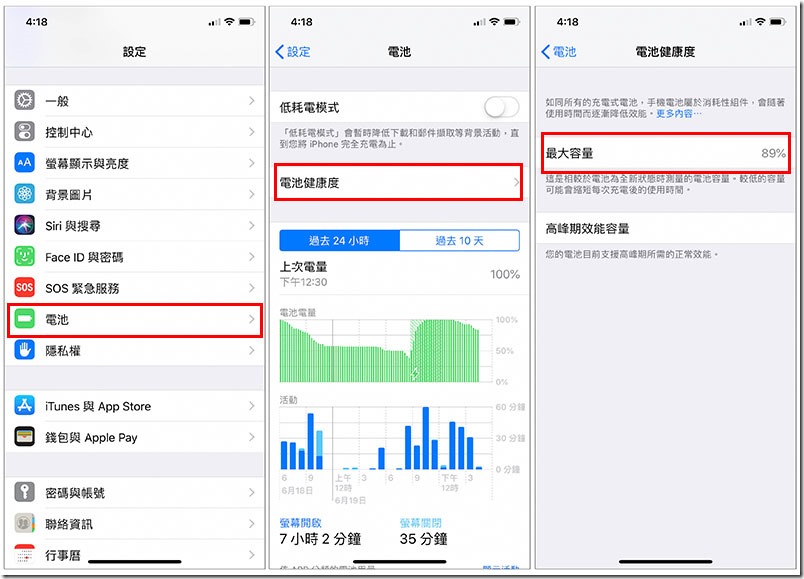
iPhone 電池壽命 一鍵查詢充電循環次數、電池實際容量、健康度
而查看充電循環次數的方式有很多種,電腦軟體、或是付費的專業電池 App,事實上透過這安裝電池壽命 Siri 捷徑腳本就能輕鬆實現,而且還完全免費。安裝前記得確認你的 iPhone 有沒有 “捷徑” 這款 App,沒有至 App Store 下載即可。接著點我進到腳本安裝頁面,按下方的取得捷徑 –> 完成,就儲存到你的捷徑資料庫中: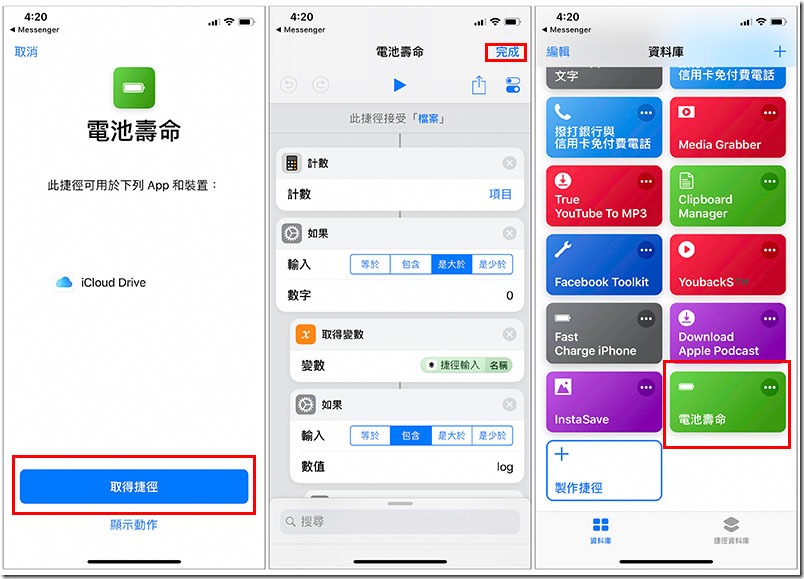
點選這腳本時,會跳出這個訊息,這是因為它必須讀取一個名叫 log-aggregatedxxx.ips 的文件才能進行分析,這文件會有你電池充電的相關數據。要去哪裡找?很簡單: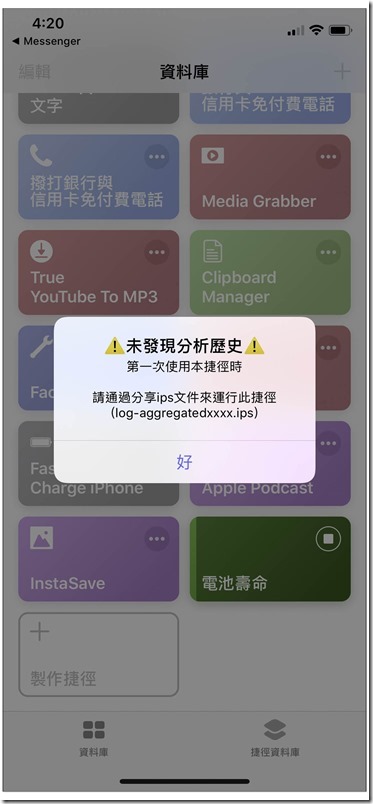
進到設定的隱私權 –> 分析,把分享 iPhone 分析打開後,進入下方的分析資料: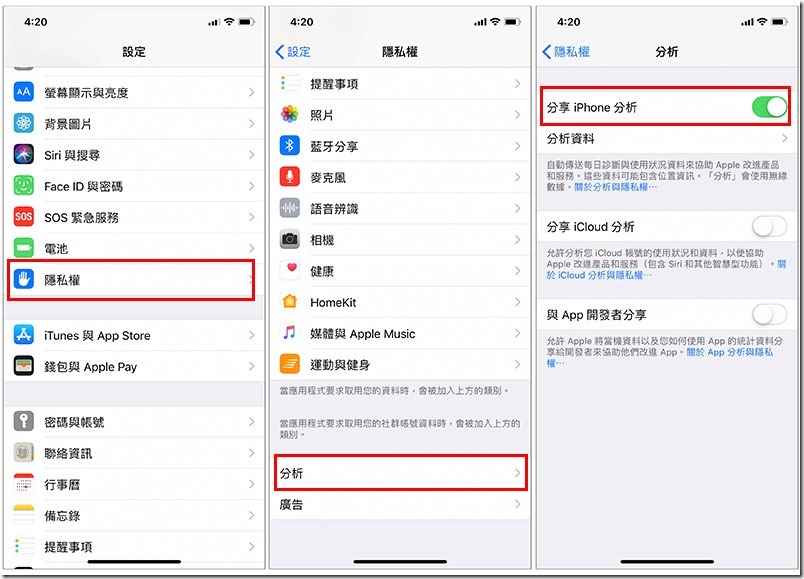
往下滑找到 log-aggregated 開頭的文件,這裡面的資料會依據 A-Z 排列,因此你就滑到 K 開頭的文件之後就會看到: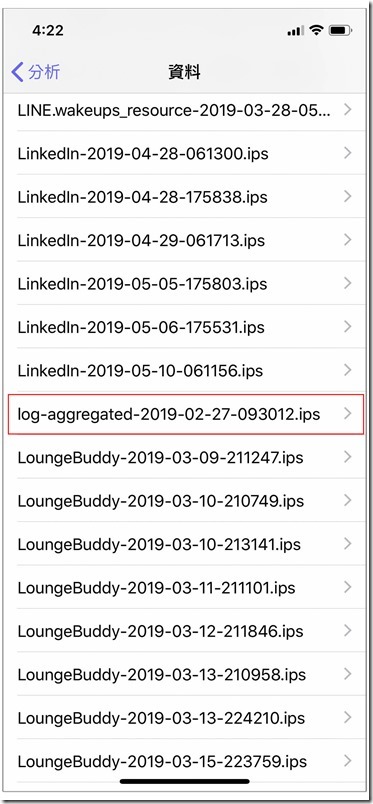
不過無法直接從這裡啟用捷徑,必須把文件上傳到雲端空間,或是你有下載任何檔案管理 App 都行,我以 Google 雲端硬碟為例: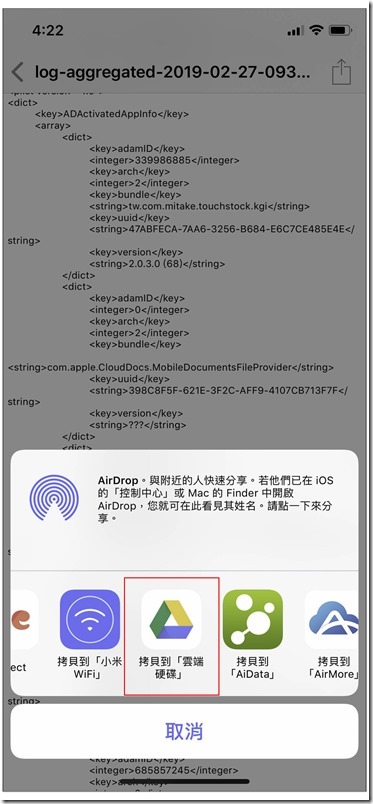
上傳完成後,打開右上角 … 選單,點選 “開啟方式”,就會找到 “ 捷徑” 功能(沒有的話進到右側更多選項,把捷徑開即可):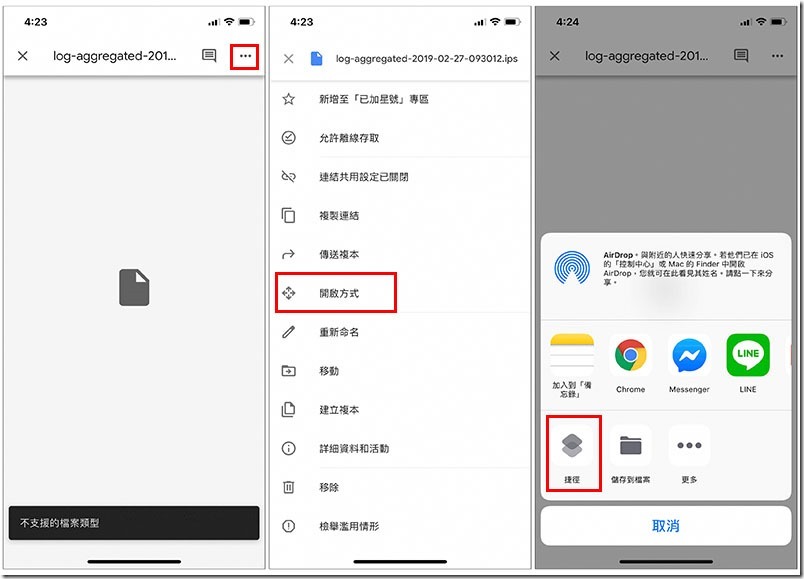
畫面就會顯示分析結果,有充電次數、設計容量、實際容量、電池壽命四個數據。另外,如果你的 log-aggregated 文件跟我一樣有點久(我的是二月底),待幾天後再進到分析資料裡面,沒意外應該就會找到更新的 log-aggregated,用這份來分析會比較準確: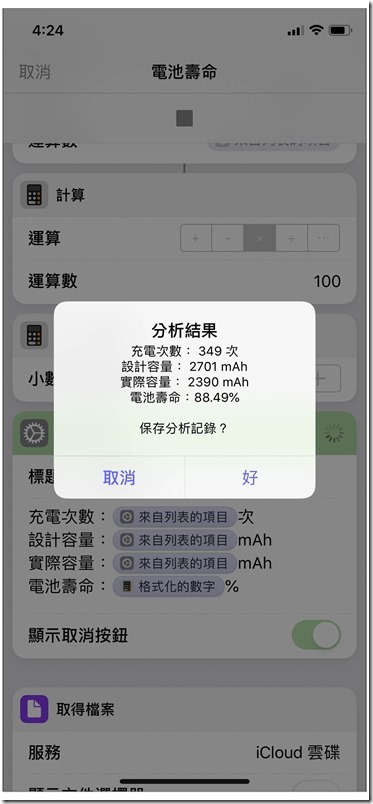
補充資料
- 服務名稱:電池壽命 Siri 捷徑腳本
- 類型:免費
- 點我進入腳本頁面